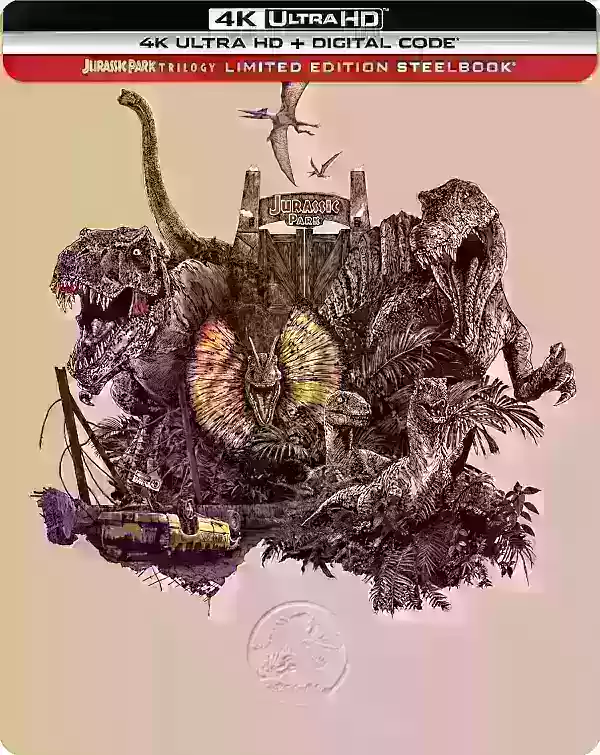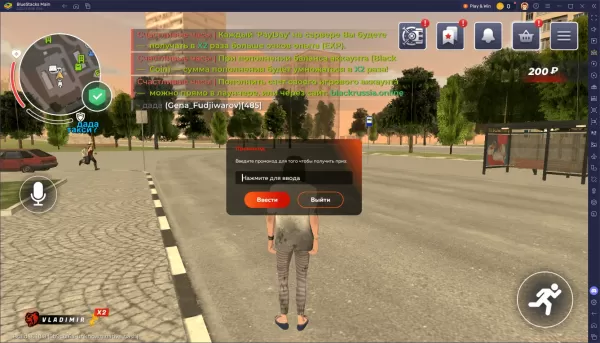* Fortnite* có thể vô cùng hỗn loạn, và khi kết hợp với các khung hình kém, nó có thể trở nên hết sức không thể chơi được. May mắn thay, tối ưu hóa cài đặt PC của bạn có thể cải thiện đáng kể trải nghiệm chơi game của bạn. Dưới đây là cài đặt PC tốt nhất cho * Fortnite * để giúp bạn đạt được lối chơi mượt mà hơn.
Cài đặt hiển thị tốt nhất Fortnite
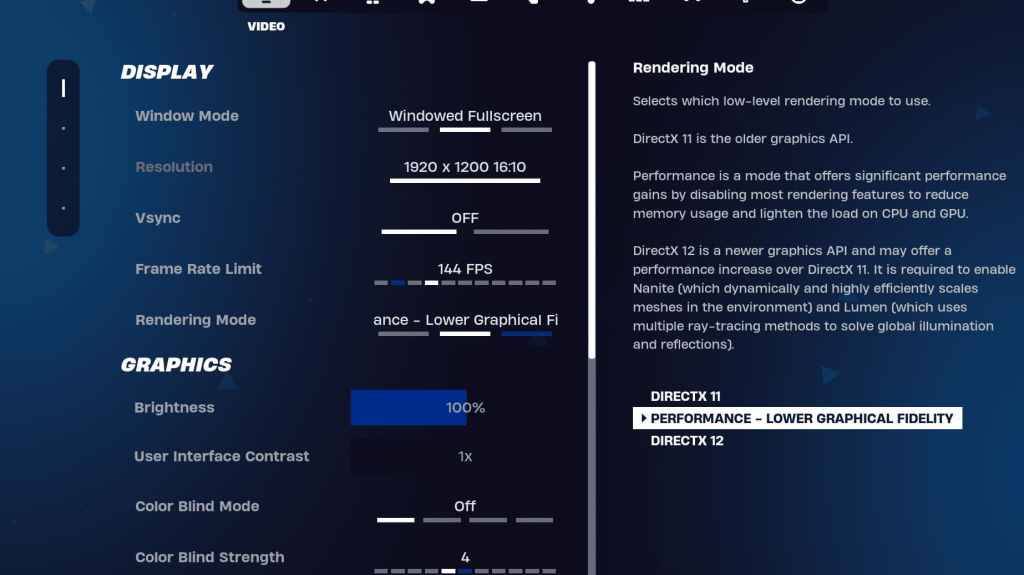
Trong *Fortnite *, cài đặt video được chia thành hai phần quan trọng: hiển thị và đồ họa. Điều chỉnh các cài đặt này có thể nâng cao hiệu suất của bạn. Dưới đây là các cài đặt hiển thị tối ưu cho *Fortnite *:
| Cài đặt | Khuyến khích |
| Chế độ cửa sổ | Toàn màn hình cho hiệu suất tối ưu. Sử dụng toàn bộ cửa sổ nếu bạn thường xuyên chuyển đổi giữa các ứng dụng. |
| Nghị quyết | Đặt thành độ phân giải gốc của màn hình của bạn (thường là 1920x1080). Hạ nó nếu bạn đang sử dụng PC cấp thấp. |
| V-sync | Tắt, vì nó có thể gây ra độ trễ đầu vào đáng kể. |
| Giới hạn khung hình | Kết hợp tốc độ làm mới của màn hình của bạn (ví dụ: 144, 240). |
| Chế độ kết xuất | Chọn hiệu suất cho FPS tối đa. |
Chế độ kết xuất - lựa chọn nào
* Fortnite* cung cấp ba chế độ kết xuất: Hiệu suất, DirectX 11 và DirectX 12. DirectX 11 là tùy chọn mặc định và ổn định, thực hiện tốt mà không có vấn đề quan trọng. DirectX 12 cung cấp hiệu suất tốt hơn trên các hệ thống mới hơn và các tùy chọn đồ họa bổ sung cho hình ảnh nâng cao. Tuy nhiên, đối với FPS tốt nhất và độ trễ đầu vào tối thiểu, chế độ hiệu suất được các chuyên gia ưa thích, mặc dù nó ảnh hưởng đến chất lượng thị giác.
Liên quan: Tải tốt nhất cho Ballistic Fortnite
Cài đặt đồ họa tốt nhất Fortnite
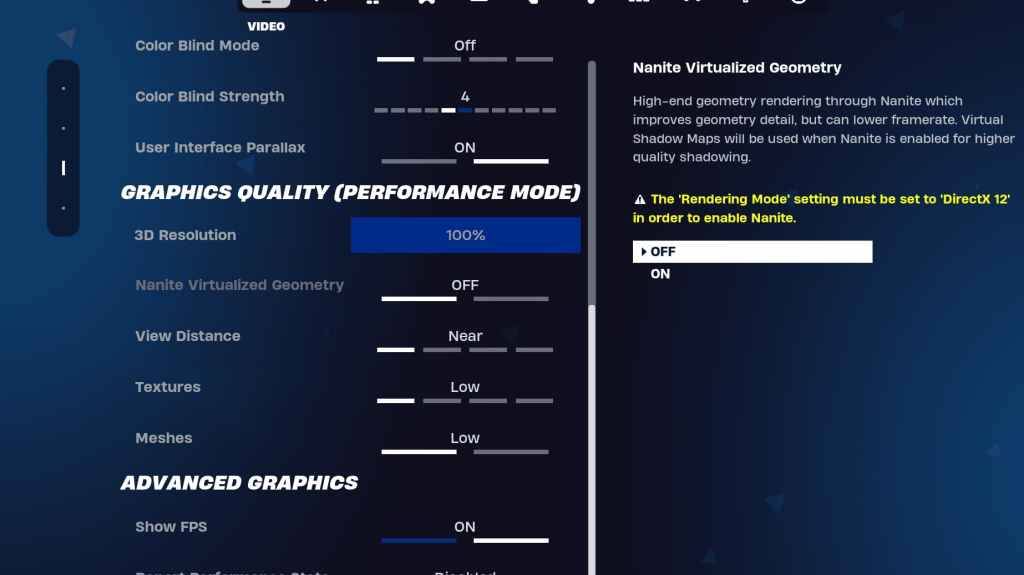
Cài đặt đồ họa là nơi bạn có thể tối đa hóa FPS của mình. Những cài đặt này chỉ ra chất lượng trực quan của trò chơi. Cấu hình chúng để sử dụng ít tài nguyên hơn sẽ giúp tạo ra nhiều khung hình hơn. Dưới đây là cài đặt đồ họa tốt nhất cho *Fortnite *:
| **Cài đặt** | **Khuyến khích** |
| Chất lượng đặt trước | Thấp |
| Chống răng cưa và siêu phân giải | Chống răng cưa và siêu phân giải |
| Độ phân giải 3D | 100%. Đặt từ 70-80% cho PC cấp thấp. |
| Hình học ảo Nanite (chỉ trong DX12) | Tắt |
| Bóng tối | Tắt |
| Ánh sáng toàn cầu | Tắt |
| Phản ánh | Tắt |
| Xem khoảng cách | Sử thi |
| Kết cấu | Thấp |
| Các hiệu ứng | Thấp |
| Xử lý bài | Thấp |
| Truy tìm tia phần cứng | Tắt |
| Chế độ độ trễ thấp của NVIDIA (chỉ dành cho GPU NVIDIA) | Trên+tăng |
| Hiển thị FPS | TRÊN |
Cài đặt trò chơi hay nhất Fortnite
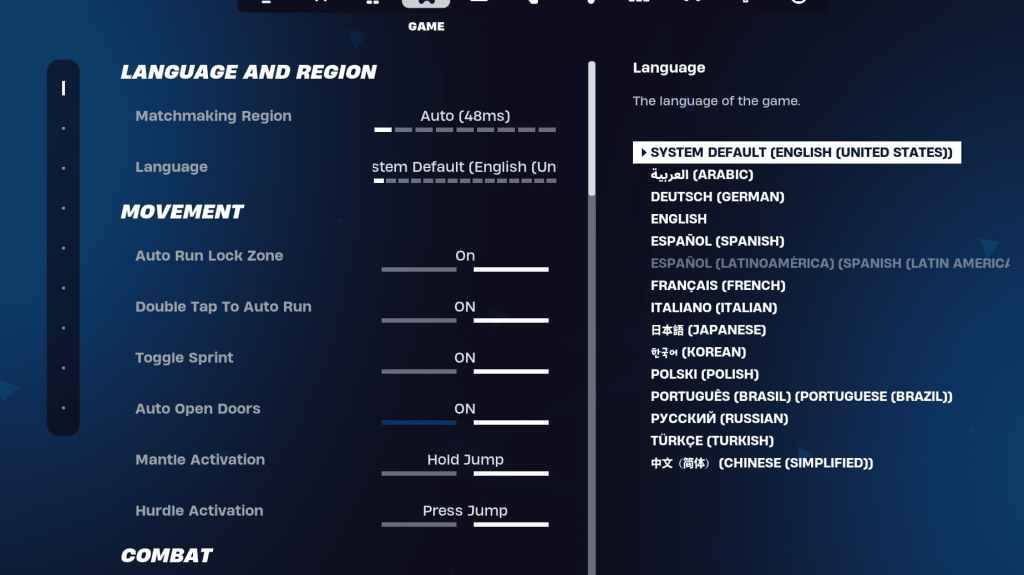
Phần Cài đặt trò chơi trong * Fortnite * không ảnh hưởng trực tiếp đến FPS nhưng rất quan trọng cho trò chơi, đặc biệt là để chỉnh sửa, xây dựng và chuyển động. Mặc dù nhiều cài đặt dựa trên sở thích cá nhân, nhưng đây là một số cấu hình thiết yếu:
Sự chuyển động
- Cửa mở Auto : Bật
- Double Tap để tự động chạy : BẬT (cho bộ điều khiển)
Các cài đặt còn lại có thể được để lại mặc định của chúng.
Chiến đấu
- Giữ để trao đổi Pickup : ON (cho phép hoán đổi vũ khí từ mặt đất bằng cách giữ phím sử dụng)
- Chuyển đổi mục tiêu : Sở thích cá nhân (chọn giữa giữ hoặc chuyển sang phạm vi)
- Vũ khí lấy tự động : BẬT
Xây dựng
- Đặt lại lựa chọn tòa nhà : TẮT
- Tắt tùy chọn trước khi chỉnh sửa : TẮT
- Tòa nhà Turbo : TẮT
- Chỉnh sửa tự động xác nhận : Sở thích cá nhân (sử dụng cả hai nếu chưa quyết định)
- Chỉnh sửa đơn giản : Sở thích cá nhân (giảm bớt chỉnh sửa cho người mới bắt đầu)
- Nhấn vào Chỉnh sửa đơn giản : BẬT (chỉ hiệu quả nếu bật đơn giản chỉnh sửa)
Chúng bao gồm các cài đặt thiết yếu trong tab trò chơi. Phần còn lại là các tùy chọn chất lượng cuộc sống mà không ảnh hưởng đến trò chơi hoặc hiệu suất.
Cài đặt âm thanh tốt nhất Fortnite
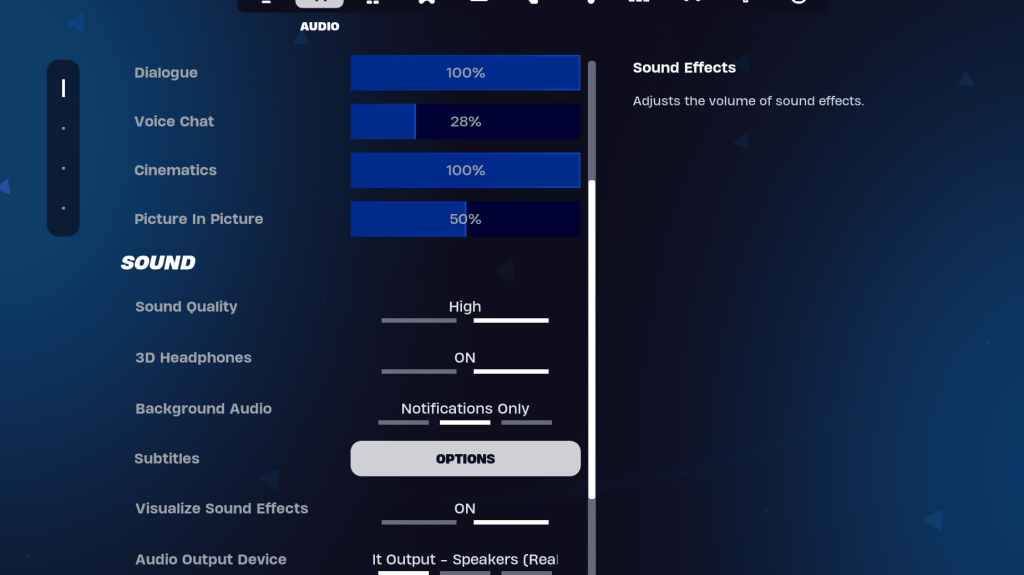
Âm thanh đóng một vai trò quan trọng trong *Fortnite *. Có thể nghe thấy tiếng bước chân của kẻ thù, tiếng súng và các tín hiệu âm thanh khác rõ ràng là rất quan trọng. * Fortnite* đi kèm với cài đặt âm thanh mặc định vững chắc, nhưng có hai cài đặt có giá trị điều chỉnh:
- Tai nghe 3D : Trên. Tính năng này sử dụng âm thanh không gian của Fortnite để tăng cường thính giác định hướng, mặc dù nó có thể thay đổi dựa trên tai nghe của bạn.
- Trực quan hóa hiệu ứng âm thanh : Trên. Điều này cung cấp các chỉ số trực quan cho âm thanh như bước chân hoặc rương, nâng cao nhận thức tình huống.
Liên quan: Cách chấp nhận EULA ở Fortnite
Cài đặt bàn phím và chuột tốt nhất Fortnite
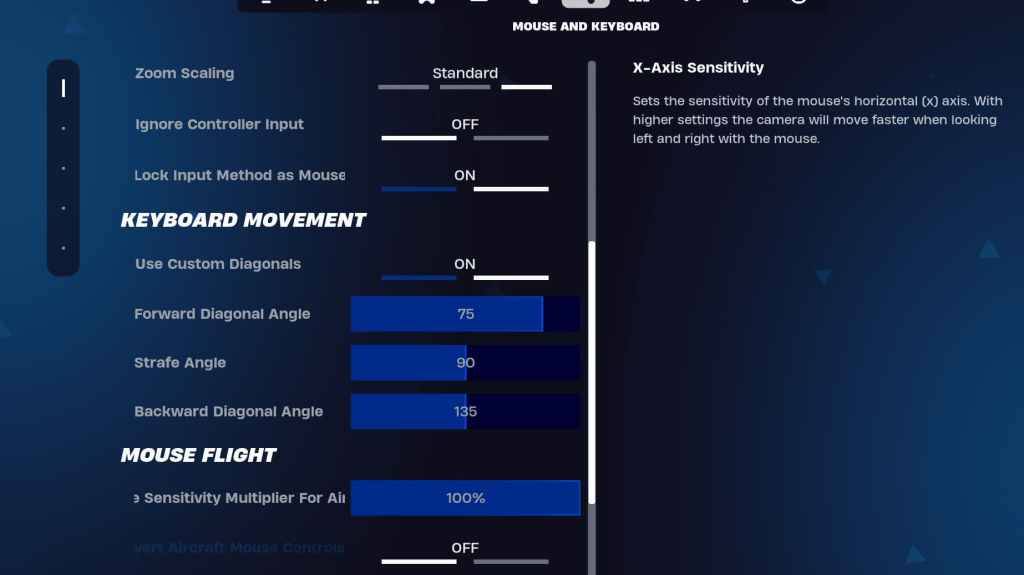
Cài đặt bàn phím và chuột là chìa khóa cuối cùng để tối ưu hóa *Fortnite *. Tại đây, bạn sẽ điều chỉnh độ nhạy và các cài đặt quan trọng khác. Liền kề với tab này là tab Điều khiển bàn phím để tùy chỉnh Keybinds.
Cài đặt độ nhạy
- Độ nhạy x/y : sở thích cá nhân
- Nhắm mục tiêu độ nhạy : 45-60%
- Độ nhạy phạm vi : 45-60%
- Xây dựng/chỉnh sửa độ nhạy : Sở thích cá nhân
Chuyển động bàn phím
- Sử dụng các đường chéo tùy chỉnh : BẬT
- Góc chuyển tiếp : 75-78
- Góc ngấu : 90
- Góc ngược : 135
Đối với KeyBinds, hãy bắt đầu với các mặc định, nhưng hãy thoải mái tùy chỉnh chúng khi cần thiết. Không có thiết lập hoàn hảo phổ quát; Đó là tất cả về sự thoải mái cá nhân. Để được hướng dẫn chi tiết hơn, hãy xem hướng dẫn của chúng tôi về các khóa * Fortnite * tốt nhất.
Các cài đặt này sẽ nâng cao đáng kể trải nghiệm * fortnite * của bạn. Nếu bạn muốn chơi Ballistic * Fortnite *, hãy đảm bảo tối ưu hóa cài đặt của bạn cho chế độ đó.
* Fortnite* có sẵn trên các nền tảng khác nhau, bao gồm Meta Quest 2 và 3.